Besti besti ókeypis og borgaði Syslog Server hugbúnaðurinn fyrir Windows

Syslog Server er mikilvægur hluti af vopnabúr upplýsingatæknistjóra, sérstaklega þegar kemur að því að stjórna atburðaskrám á miðlægum stað.

Hver sem ástæðan er, stundum þarftu að stilla birtustig skjásins til að henta mismunandi birtuskilyrðum og tilgangi. Ef þú þarft að fylgjast með smáatriðum myndar eða horfa á kvikmynd þarftu að auka birtustigið. Aftur á móti gætirðu líka viljað lækka birtustigið til að vernda rafhlöðu fartölvunnar.
Burtséð frá ástæðunni, það er engin leið að þú notir tölvuna þína í meira en nokkrar klukkustundir án þess að stilla birtustigið nokkrum sinnum. Þess vegna, til að hjálpa til við að endurheimta birtustigssleðann sem hvarf af verkefnastikunni, hefur Quantrimang.com tekið saman eftirfarandi 5 lausnir sem lesendur geta vísað í.
1. Bættu birtustigi við Action Center
Ef þú getur samt stillt birtustig skjásins með því að nota flýtilykla skaltu bara bæta birtustigi við Action Center. Svona geturðu auðveldlega gert það:
Skref 1: Opnaðu Action Center.
Skref 2: Hægri smelltu á hvaða reit sem er og veldu Breyta skjótum aðgerðum .
Skref 3: Smelltu á Bæta við > Birtustig .
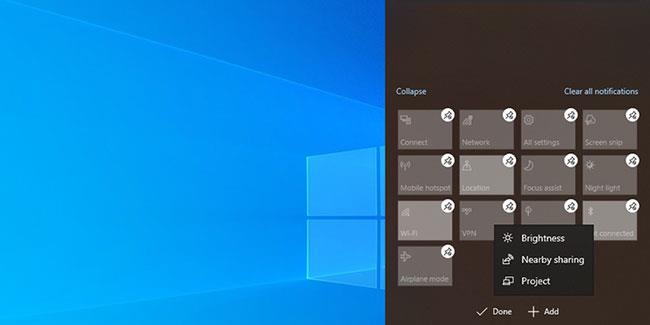
Bættu birtustigi við Action Center
Ef þú hunsar nýjustu uppfærslurnar getur kerfið lent í alls kyns vandamálum því Windows 10 lagar villur með því að beita uppfærslum. Farðu í Stillingar > Kerfi > Um til að athuga hvort einhverjar uppfærslur séu tiltækar.
Það er mikilvægt að uppfæra rekla til að koma í veg fyrir að samhæfnisvandamál komi í veg fyrir að tölvan þín virki rétt. Ef skemmdur eða úreltur bílstjóri veldur því að birtustigssleðann hverfur, mun uppfærsla á bílstjóranum laga vandamálið.
4. Virkja Generic PnP Monitor
Brightness millistykkið (birtutengd millistykki) gæti horfið vegna þess að forrit frá þriðja aðila hefur sett upp annan rekil fyrir aðalskjátækið þitt. Þetta getur leitt til ýmissa vandamála eins og að birtustigsrennur vantar. Sem betur fer geturðu lagað það með því að virkja Generic PnP Monitor.
Skref 1: Opnaðu Device Manager og stækkaðu skjálistann.
Skref 2: Hægri smelltu á Generic Pnp Monitor og veldu Properties.
Skref 3: Opnaðu Driver flipann.
Skref 4: Smelltu á Virkja tæki.
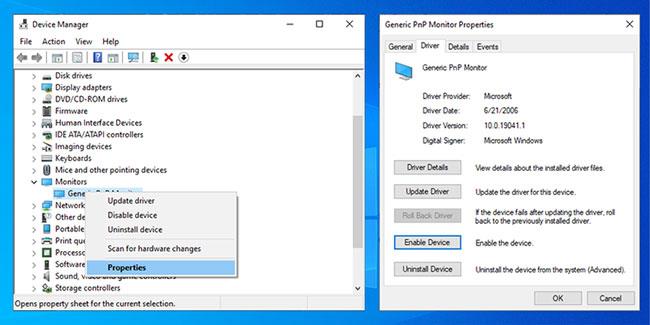
Virkjaðu almennan PnP skjá
5. Endurræstu Display Enhancement Service
Þjónusta sem hættir að virka rétt getur valdið því að birtustigssleðann hverfur. Í þessu tilviki mun endurræsa Windows 10 þjónustan leysa vandamálið. Fylgdu þessum skrefum til að endurræsa Display Enhancement Service:
Skref 1: Sláðu inn þjónustu í Start valmyndarleitarstikuna og veldu Keyra sem stjórnandi .
Skref 2: Opnaðu Display Enhancement Service .
Skref 3: Athugaðu hvort þjónustustaðan sé í gangi .
Skref 4: Ef þjónustan er þegar í gangi, smelltu á Stöðva > Byrja til að endurræsa.
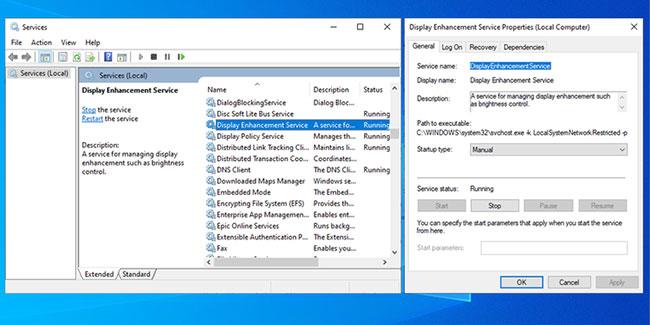
Endurræstu Display Enhancement Service
Hér að ofan eru 5 fljótlegar lausnir til að hjálpa þér að fá aftur glataða birtustigssleðann á verkefnastikunni!
Vona að þér gangi vel.
Syslog Server er mikilvægur hluti af vopnabúr upplýsingatæknistjóra, sérstaklega þegar kemur að því að stjórna atburðaskrám á miðlægum stað.
Villa 524: Tími kom upp er Cloudflare-sérstakur HTTP stöðukóði sem gefur til kynna að tengingunni við netþjóninn hafi verið lokað vegna tímaleysis.
Villukóði 0x80070570 er algeng villuboð á tölvum, fartölvum og spjaldtölvum sem keyra Windows 10 stýrikerfið. Hins vegar birtist það einnig á tölvum sem keyra Windows 8.1, Windows 8, Windows 7 eða eldri.
Blue screen of death villa BSOD PAGE_FAULT_IN_NONPAGED_AREA eða STOP 0x00000050 er villa sem kemur oft upp eftir uppsetningu á vélbúnaðartæki, eða eftir uppsetningu eða uppfærslu á nýjum hugbúnaði og í sumum tilfellum er orsökin að villan er vegna skemmdrar NTFS skipting.
Innri villa í Video Scheduler er líka banvæn villa á bláum skjá, þessi villa kemur oft fram á Windows 10 og Windows 8.1. Þessi grein mun sýna þér nokkrar leiðir til að laga þessa villu.
Til að gera Windows 10 ræst hraðari og draga úr ræsingartíma eru hér að neðan skrefin sem þú þarft að fylgja til að fjarlægja Epic úr ræsingu Windows og koma í veg fyrir að Epic Launcher ræsist með Windows 10.
Þú ættir ekki að vista skrár á skjáborðinu. Það eru betri leiðir til að geyma tölvuskrár og halda skjáborðinu þínu snyrtilegu. Eftirfarandi grein mun sýna þér áhrifaríkari staði til að vista skrár á Windows 10.
Hver sem ástæðan er, stundum þarftu að stilla birtustig skjásins til að henta mismunandi birtuskilyrðum og tilgangi. Ef þú þarft að fylgjast með smáatriðum myndar eða horfa á kvikmynd þarftu að auka birtustigið. Aftur á móti gætirðu líka viljað lækka birtustigið til að vernda rafhlöðu fartölvunnar.
Vaknar tölvan þín af handahófi og birtist gluggi sem segir „Athuga að uppfærslum“? Venjulega er þetta vegna MoUSOCoreWorker.exe forritsins - Microsoft verkefni sem hjálpar til við að samræma uppsetningu á Windows uppfærslum.
Þessi grein útskýrir hvernig á að nota PuTTY flugstöðvargluggann á Windows, hvernig á að stilla PuTTY, hvernig á að búa til og vista stillingar og hvaða stillingarvalkostum á að breyta.







